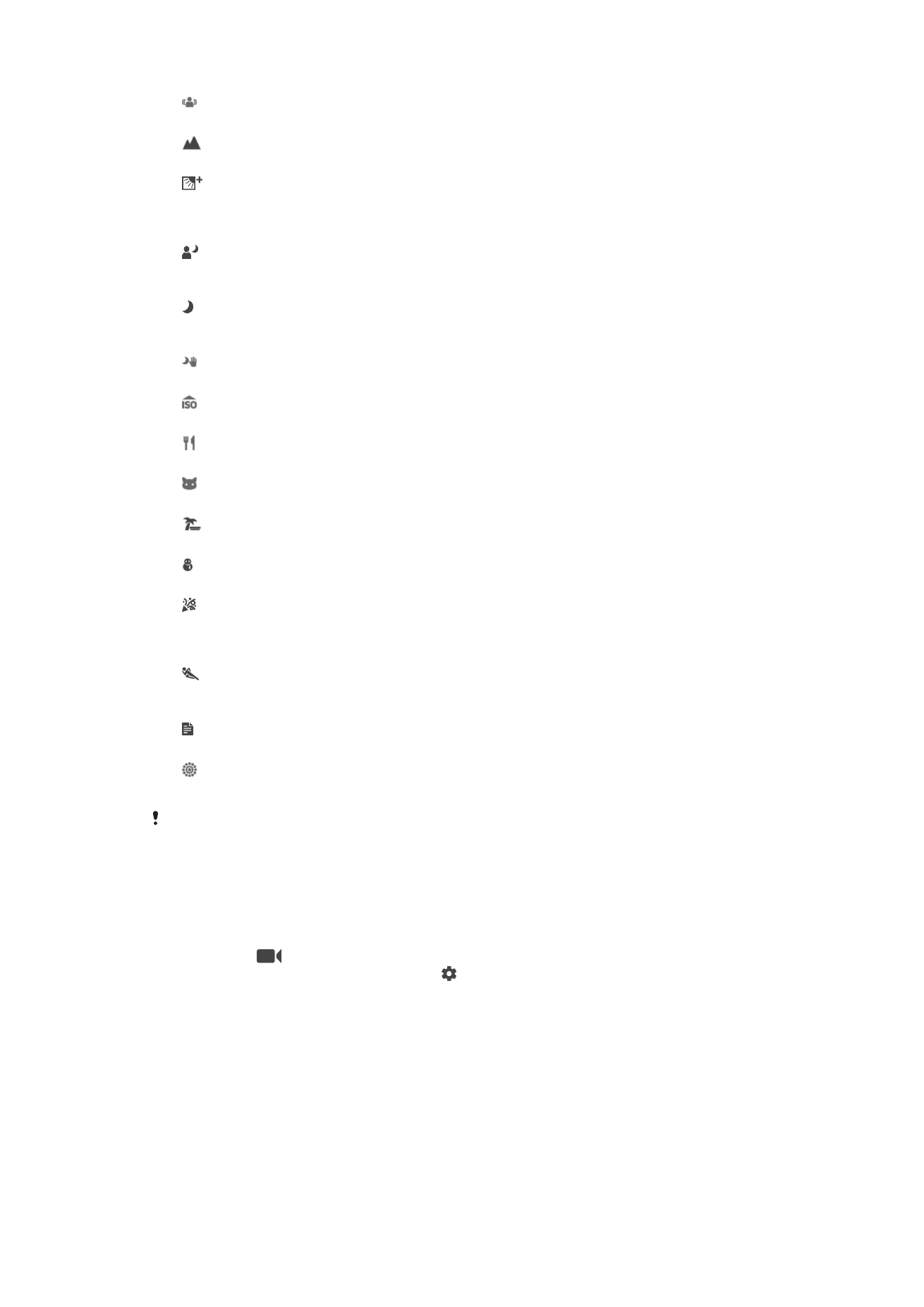
Impostazioni videocamera
Regolare le impostazioni della videocamera
1
Attivare la fotocamera.
2
Scorrere su
.
3
Per visualizzare le impostazioni, sfiorare .
4
Selezionare l'impostazione che si desidera regolare, quindi apportare le modifiche.
Panoramica delle impostazioni della videocamera
Risoluzione video
Consente di regolare la risoluzione video per formati differenti.
Full HD (30 fps)
1920×1080(16:9)
Formato Full HD (Full High Definition) con 30 fps e proporzioni 16:9.
Full HD (60 fps)
111
Questa è una versione Internet della pubblicazione. © Stampato per un uso privato.
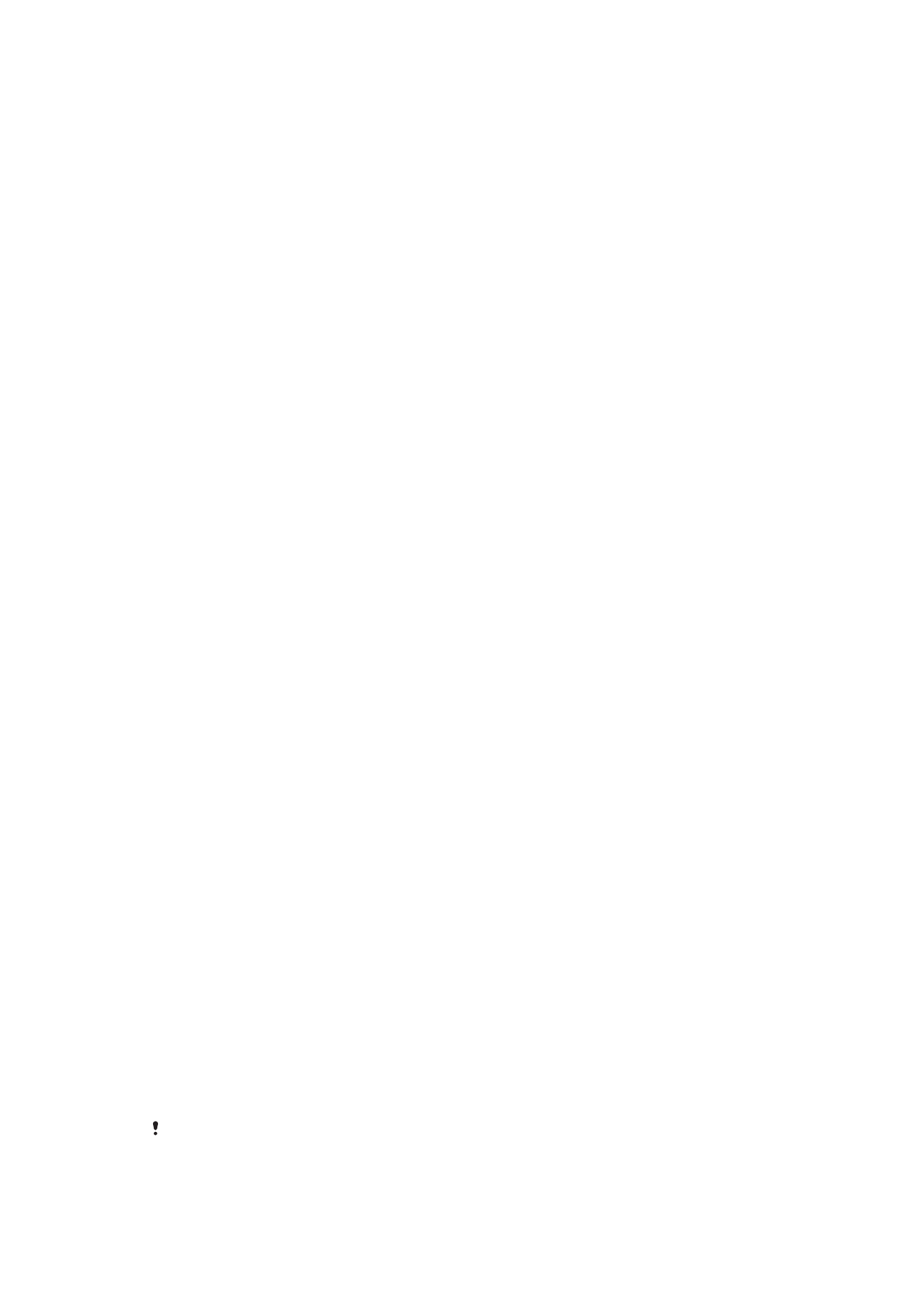
1920×1080(16:9)
Formato Full HD (Full High Definition) con 60 fps e proporzioni 16:9.
HD
1280×720(16:9)
Formato HD (High Definition) con proporzioni 16:9.
VGA
640×480(4:3)
Formato VGA con proporzioni 4:3.
MMS
Consente di registrare video adatti all'invio tramite MMS. Il tempo di registrazione di questo formato video è
limitato in modo che i file video possano adattarsi a un MMS.
Timer automatico
Il timer automatico consente di registrare un video senza dover tenere in mano il
dispositivo. Adatto per video di gruppo dove si desidera includere tutti. È anche possibile
utilizzare il timer automatico se si desidera evitare di muovere la fotocamera durante la
ripresa di video.
Attivo (10 secondi)
Impostare un ritardo di 10 secondi da quando si tocca lo schermo a quando il video viene registrato.
Attivo (2 secondi)
Impostare un ritardo di 2 secondi da quando si tocca lo schermo a quando il video viene registrato.
0,5 sec.
Impostare un ritardo di mezzo secondo da quando si tocca lo schermo a quando il video viene registrato.
Disattiva
Il video viene registrato appena si tocca lo schermo della fotocamera.
Smile Shutter™(video)
Utilizzare la funzione Smile Shutter™ per determinare a quale tipo di sorriso la
fotocamera deve reagire prima di registrare un video.
Modalità messa a fuoco
L'impostazione di messa a fuoco determina quale parte di un soggetto registrato su
video deve essere più nitida. Quando l'autofocus continuo è attivo, la fotocamera
continua a regolare la messa a fuoco in modo che l'area all'interno della cornice di
messa a fuoco bianca rimanga nitida.
Messa a fuoco singola autom.
La fotocamera mette automaticamente a fuoco il soggetto selezionato. La messa a fuoco automatica
continua è attiva.
Rilevamento visi
La fotocamera rileva automaticamente fino a cinque volti, indicati da cornici sullo schermo. La fotocamera
mette automaticamente a fuoco il volto più vicino. È inoltre possibile selezionare quale volto mettere a fuoco,
sfiorandolo sullo schermo. Quando si tocca lo schermo della fotocamera, una cornice gialla indica quale volto
è selezionato e messo a fuoco. La funzione di rilevamento volti non può essere utilizzata per tutti i tipi di
scena. La messa a fuoco automatica continua è attiva.
Tracciabilità oggetto
Quando si seleziona un oggetto toccandolo nel mirino, la fotocamera ne tiene traccia automaticamente.
Video HDR
Utilizzare l'impostazione video HDR (High-Dynamic Range) per registrare un video con
uno sfondo altamente luminoso o in condizioni in cui il contrasto è molto netto. Video
HDR compensa la perdita di dettagli o produce una foto comprensiva delle aree scure e
chiare.
Il tastierino è disponibile solo in modalità di acquisizione
Manuale.
112
Questa è una versione Internet della pubblicazione. © Stampato per un uso privato.

Misurazione
Questa funzione individua automaticamente un'esposizione ben bilanciata grazie alla
misurazione della quantità di luce diretta all'immagine che si desidera acquisire.
Centro
Misura il centro dell'immagine e determina l'esposizione in base alla luminosità del soggetto presente.
Locale
Regola l'esposizione su una parte molto piccola dell'immagine che si desidera acquisire.
Volto
Misura la quantità di luce nei volti e regola l'esposizione in modo da evitare che i volti risultino troppo scuri o
troppo chiari.
Multipla
Divide le immagini in più sezioni e misura ciascuna di esse per determinare un'esposizione bilanciata
correttamente.
Questa impostazione è disponibile esclusivamente nella modalità di acquisizione
Manuale.
SteadyShot™
Durante la registrazione di un video, può essere difficile mantenere il dispositivo fermo. Lo
stabilizzatore consente di bilanciare l'effetto provocato dai piccoli movimenti della mano.
Standard
Attivarlo per rimuovere il tremolio della fotocamera.
Disattiva
Lo stabilizzatore è disattivato.
Microfono
Scegliere se includere i suoni circostanti durante la registrazione video.
Anteprima
È possibile scegliere di visualizzare l'anteprima dei video subito dopo averli registrati.
Attiva
L'anteprima del video viene visualizzata dopo la registrazione.
Modifica
Il video si apre per la modifica dopo la registrazione.
Disattiva
Il video viene salvato dopo la registrazione e non viene visualizzata alcuna anteprima.
Flash
Utilizzare il flash per registrare video in condizioni di scarsa luminosità o in presenza di
una retroilluminazione. L'icona del flash video è disponibile solo sulla schermata della
videocamera. Tenere presente che a volte la qualità dei video può risultare migliore senza
flash, anche con scarsa luminosità.
Attiva
Disattiva
Selezione scena
La funzione di selezione delle scene consente di impostare rapidamente la fotocamera
per situazioni comuni mediante l'uso di scene video preconfigurate. Ogni impostazione di
scena è concepita per produrre la migliore qualità video possibile in un ambiente di
registrazione specifica.
Disattiva
113
Questa è una versione Internet della pubblicazione. © Stampato per un uso privato.
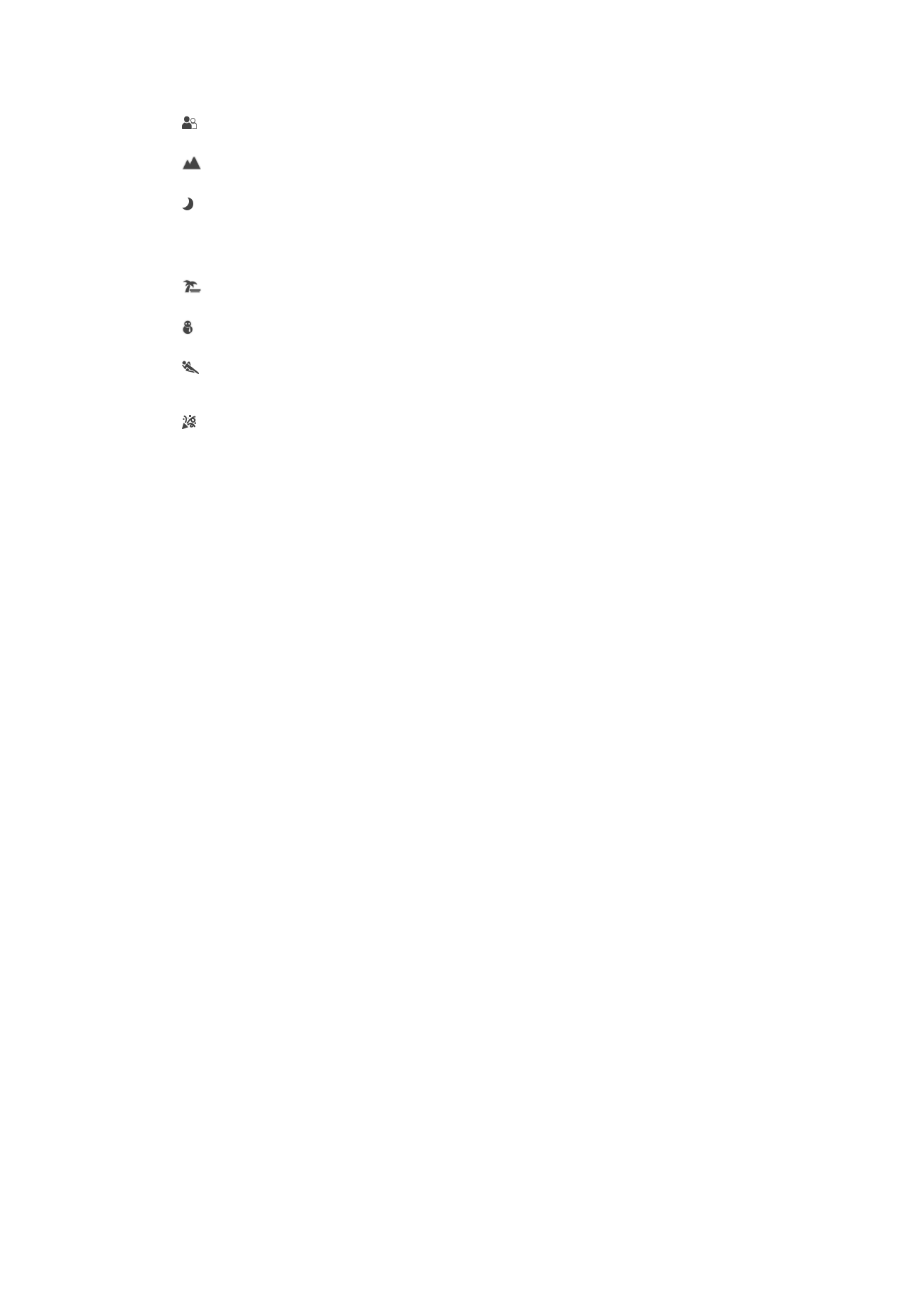
La funzionalità Selezione scena è disattivata ed è possibile eseguire video manualmente.
Tonalità morbida
Utilizzare per riprendere video con sfondi morbidi.
Panorama
Utilizzare per video di paesaggi. La fotocamera mette a fuoco oggetti distanti.
Scena notturna
Se attivata, la sensibilità di luminosità viene aumentata. Utilizzarla in ambienti poco illuminati. I video di
oggetti in rapido movimento possono risultare sfocati. Mantenere la mano stabile oppure utilizzare un
supporto. Se le condizioni di luce sono buone, disattivare la modalità notte per migliorare la qualità del
video.
Spiaggia
Utilizzare per scene in riva al mare o al lago.
Neve
Utilizzare in ambienti luminosi per evitare video sovraesposti.
Sport
Utilizzare per i video di oggetti in rapido movimento. Breve tempo di esposizione per ridurre al minimo
la sfocatura dovuta al movimento.
Festa
Utilizzare per video in interni di ambienti poco illuminati. Questa scena rileva l'illuminazione interna
dello sfondo o la luce delle candele. I video di oggetti in rapido movimento possono risultare sfocati.
Mantenere la mano stabile oppure utilizzare un supporto.
114
Questa è una versione Internet della pubblicazione. © Stampato per un uso privato.